
Apple Hesabı’nızı güvende tutma
Apple Hesabı’nız, aygıtlarınıza giriş yapmak ve App Store, iCloud, Mesajlar, FaceTime ve Bul gibi Apple servislerine erişmek için kullandığınız kişisel hesaptır. Apple tarafından saklanıp aygıtlarda paylaşılan kişiler, ödeme bilgileri, fotoğraflar, aygıt yedeklemeleri ve benzeri gibi kişisel bilgileri de içerir. Başka birinin Apple Hesabı’nıza erişimi varsa bu kişi aygıtlar arasında eşzamanlanan ve aralarında mesajlar ve konum gibi şeylerin de olabileceği bilgileri görüntüleyebilir. iPad, iPhone ve Mac üzerinde Apple Hesabı’nızı nasıl koruyacağınızı buradan öğrenin.

Apple Hesabı’nızın güvenliğini sağlamak ve gizliliğinizi korumak için yapabileceğiniz birkaç önemli şey aşağıda verilmektedir.
Nasıl yapılacağını öğrenin: Aşağıda bir görevi görüntülemek için başlığının yanındaki artı düğmesini ![]() seçin.
seçin.
Apple Hesabı’nızı koruma
Apple Hesabı’nızı hiç kimseyle, aile üyeleriniz, iş ortaklarınız ve yakın arkadaşlarınızla bile paylaşmayın. Apple Hesabı’nızı paylaşırsanız başka birinin tüm kişisel verilerinize ve içeriklerinize erişmesine izin vermiş olursunuz. Apple Hesabı’nızı ve parolanızı sizin için başka biri ayarladıysa veya parolanıza başka birinin erişimi varsa parolanızı değiştirmelisiniz.
Apple Hesabı’nız için iki faktörlü kimlik doğrulamayı kullanın. İki faktörlü kimlik doğrulama, başka biri parolanızı bilse bile hesabınıza yalnızca sizin erişebilmenizi sağlamak için tasarlanmıştır. İki faktörlü kimlik doğrulamada, yeni bir aygıta ilk kez giriş yapmak istediğinizde hem parolanızı hem de güvenilir aygıtlarınızda otomatik olarak görünen altı basamaklı doğrulama kodunu sağlamanız gerekir.
İki faktörlü kimlik doğrulamaya kaydolmak için en azından bir güvenilir telefon numarasını (doğrulama kodlarını mesajla veya otomatik telefon aramasıyla alabileceğiniz bir numara) doğrulamanız gerekir.
Apple Hesabı’nızla ilgili bildirimlere dikkat edin. Hesabınızda değişiklik olduğunda (yeni bir aygıta ilk kez giriş yapılması veya parolanızın değişmesi gibi) Apple sizi e-posta, mesaj veya anında iletilen bildirimlerle haberdar eder. Bu nedenle iletişim bilgilerinizi güncel tuttuğunuzdan emin olun.
Bilinmeyen giriş yapma girişimlerini reddetme konusuna bakın.
Bir giriş denemesi olduğuna veya hesabınızda sizin yetkilendirmediğiniz değişiklikler yapıldığına dair bir bildirim alırsanız bu, birinin hesabınıza eriştiği veya erişmeye çalıştığı anlamına gelebilir.
Apple Hesabı güvenlik bilgilerinizi denetleme ve güncelleme
Apple Hesabı’nızla bağlantılı kişisel bilgilerin size ait olduğundan emin olmak için:
Aşağıdakilerden birini yapın:
iPhone’unuzda veya iPad’inizde: Ayarlar
 > [adınız] bölümüne gidin.
> [adınız] bölümüne gidin.macOS 13 veya daha yenisine sahip Mac’inizde: Elma menüsünü
 seçin, Sistem Ayarları’nı seçin, sonra Apple Hesabı’nı
seçin, Sistem Ayarları’nı seçin, sonra Apple Hesabı’nı  tıklayın.
tıklayın.macOS 12 veya daha eskisine sahip Mac’inizde: Elma menüsünü
 seçin, Sistem Tercihleri’ni seçin, sonra Apple Hesabı’nı
seçin, Sistem Tercihleri’ni seçin, sonra Apple Hesabı’nı  tıklayın.
tıklayın.Mac’inizdeki veya Windows aygıtınızdaki bir web tarayıcıda: Apple Hesabı web sitesine gidin.
Ad, Telefon Numaraları, E-posta bölümünde adınız ve size ulaşılabilecek telefon numaraları ve e-posta adresleri de dahil olmak üzere doğru olmayan veya anımsamadığınız bilgileri güncelleyin.
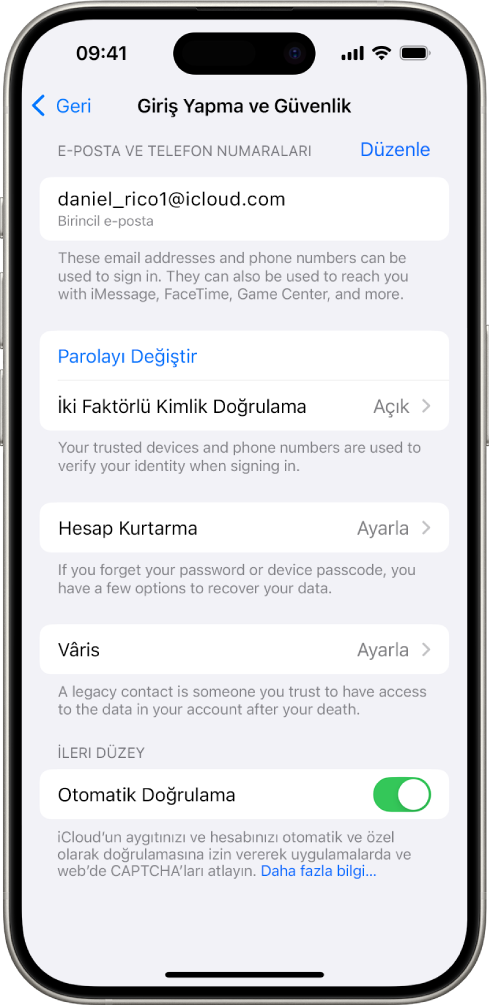
Aşağıdakilerden birini yapın:
İki faktörlü kimlik doğrulamayı açtıysanız güvenilir aygıtlarınızı gözden geçirin. Hesabınızdan silmek istediğiniz aygıtlar görüyorsanız bir sonraki bölümde bulunan yönergeleri izleyin.
Henüz iki faktörlü kimlik doğrulamayı ayarlamadıysanız İki faktörlü kimlik doğrulamayı kullanma konusuna bakın.
Hesabınızı koruma ve bilinmeyen aygıtları silme
Apple Hesabı’nıza bağlı tanımadığınız veya hesabınızı kullanma yetkisi vermediğiniz aygıtlar varsa aşağıdaki adımları kullanarak hesabınızın güvenliğini sağlayabilir ve bu aygıtları silebilirsiniz. Bilinmeyen bir aygıtın silinmesi, siz iki faktörlü kimlik doğrulama ile yeniden giriş yapıncaya dek onun artık doğrulama kodlarını görüntülemeyeceğinden ve iCloud’a (ve aygıtta diğer Apple servislerine) erişiminin engelleneceğinden emin olmanızı sağlar.
Hesabınızı güvence altına almadan önce belgelemek amacıyla aygıtların bir ekran resmini çekmek isteyebilirsiniz.
Hesap bilgilerinizi gözden geçirmek ve hesabınızı korumak için aşağıdaki adımları izleyin.
Parolanızı değiştirmek istiyorsanız:
iPhone’unuzda veya iPad’inizde: Ayarlar
 > [adınız] > Giriş Yapma ve Güvenlik > Parolayı Değiştir bölümüne gidin. Güçlü bir parola seçin (büyük ve küçük harfler ile en az bir rakam dahil olmak üzere sekiz veya daha fazla karakter).
> [adınız] > Giriş Yapma ve Güvenlik > Parolayı Değiştir bölümüne gidin. Güçlü bir parola seçin (büyük ve küçük harfler ile en az bir rakam dahil olmak üzere sekiz veya daha fazla karakter).macOS 13 veya daha yenisine sahip Mac’inizde: Elma menüsünü
 seçin, Sistem Ayarları’nı seçin, sonra kenar çubuğunun en üstünde adınızı tıklayın. Parola ve Güvenlik’i tıklayın, sonra Parolayı Değiştir’i tıklayın.
seçin, Sistem Ayarları’nı seçin, sonra kenar çubuğunun en üstünde adınızı tıklayın. Parola ve Güvenlik’i tıklayın, sonra Parolayı Değiştir’i tıklayın.macOS 12 veya daha eskisine sahip Mac’inizde: Elma menüsünü
 seçin, Sistem Tercihleri’ni seçin, sonra adınız > Parola ve Güvenlik > Parolayı Değiştir’i tıklayın. Güçlü bir parola seçin (büyük ve küçük harfler ile en az bir rakam dahil olmak üzere sekiz veya daha fazla karakter).
seçin, Sistem Tercihleri’ni seçin, sonra adınız > Parola ve Güvenlik > Parolayı Değiştir’i tıklayın. Güçlü bir parola seçin (büyük ve küçük harfler ile en az bir rakam dahil olmak üzere sekiz veya daha fazla karakter).
Güvenliği artırmak amacıyla Apple Hesabı’nızla ilişkili e-posta adresini değiştirmek isterseniz Safari’yi
 açın ve Apple Hesabı web sitesine (https://account.apple.com) giriş yapın. Hesap’ı seçin ve şu anki Apple Hesabı’nızın alt tarafında, Apple Hesabını Değiştir’i seçin, sonra kullanmak istediğiniz yeni e-posta adresini girin.
açın ve Apple Hesabı web sitesine (https://account.apple.com) giriş yapın. Hesap’ı seçin ve şu anki Apple Hesabı’nızın alt tarafında, Apple Hesabını Değiştir’i seçin, sonra kullanmak istediğiniz yeni e-posta adresini girin.Hesabınıza bağlı olmasını istemediğiniz aygıtları silmek istiyorsanız:
iPhone’unuzda veya iPad’inizde: Ayarlar > [adınız] bölümüne gidin, aygıt listesine doğru aşağı kaydırın, silmek istediğiniz aygıta dokunun, sonra Hesaptan Çıkar’a dokunun.
macOS 13 veya daha yenisine sahip Mac’inizde: Elma menüsünü
 seçin, Sistem Ayarları’nı seçin, sonra [adınızı] tıklayın. Aygıt listesine doğru aşağı kaydırın, çıkarmak istediğiniz aygıtı tıklayın, sonra Hesaptan Çıkar’ı tıklayın.
seçin, Sistem Ayarları’nı seçin, sonra [adınızı] tıklayın. Aygıt listesine doğru aşağı kaydırın, çıkarmak istediğiniz aygıtı tıklayın, sonra Hesaptan Çıkar’ı tıklayın.macOS 12 veya daha eskisine sahip Mac’inizde: Elma menüsünü
 seçin, Sistem Tercihleri’ni seçin, Apple Kimliği’ni
seçin, Sistem Tercihleri’ni seçin, Apple Kimliği’ni  tıklayın, aygıt listesine doğru aşağı kaydırın, çıkarmak istediğiniz aygıtı tıklayın, sonra Hesaptan Çıkar’ı tıklayın.
tıklayın, aygıt listesine doğru aşağı kaydırın, çıkarmak istediğiniz aygıtı tıklayın, sonra Hesaptan Çıkar’ı tıklayın.